如何给Excel2010的表格中数据排序?
设·集合小编 发布时间:2023-03-24 11:28:41 1823次最后更新:2024-03-08 11:48:17
在Excel中,有时候我们需要按照数据值的大小进行排序,但有些初学者不知道有什么方法能快速实现排序的功能。所以今天特意来教教大家怎么对数据进行排序。
如果大家
工具/软件
硬件型号:小米 RedmiBookPro 14
系统版本:WindowsXP
所需软件:Excel2010
方法/步骤
第1步
打开Excel2010,如下图所示就是小编自己输入的一个纯数据的Excel表格。这是小编的举例说明,您要根据自己的需求操作自己的excel表格。

第2步
我们在“数据”的功能区找到“排序”按钮。如下图所示。按照小编图片提示的按钮操作即可。

第3步
点击排序按钮,就出现了如下图的排序编辑框。这个对话框就是排序操作的设置对话框,希望大家仔细了解。

第4步
我们可以添加排序条件,如下图所示,小编就添加两个排序条件。如下图所示的,编辑条件。


第5步
点击确定以后,我们就看到了Excel表格里面把原来杂乱的数据进行了有效的排序。如下图所示。过程虽然简单却很实用,希望您能学明白了。
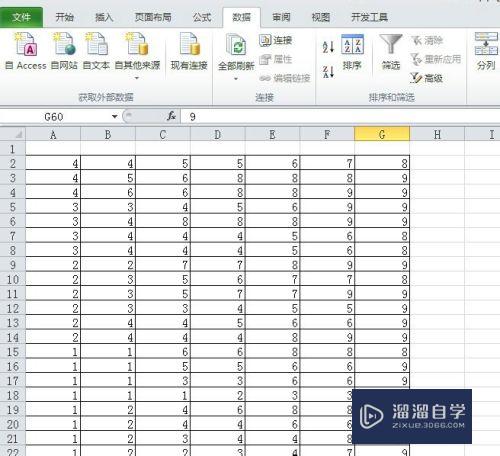
- 上一篇:Excel超长表格如何分栏打印?
- 下一篇:Excel怎样锁定某一行?
相关文章
- CAD中如何进行3D建模?
- SU如何导出CAD?
- WPS Excel 的高级筛选怎么用?
- 如何用Excel制作日历?
- Excel二级联动下拉菜单怎么做?
- Excel中如何快速查找重复值?
- Excel教程 Excel表格怎么排版?
- Excel如何画图?
- Excel要怎么作图?
- Excel怎样给表格加密?
- Excel快速删除整行的快捷键什么?
- 如何用Excel新建制作表格?
- 怎么在Excel表格中做加法?
- Excel表格中如何使用乘法?
- 怎么在Excel打斜杠?
- Excel表格打不开的解决方法
- C4D模型怎样导入到Photoshop中?
- CAD怎么在internet上用图形文件?
- CAD提示缺少.net4.5怎么处理?
- PS c6怎么给照片添加风的感觉?
- CAD出现c 2005问题怎么办?
- PPT如何让每张幻灯片都可以有不同的主题?
广告位


评论列表